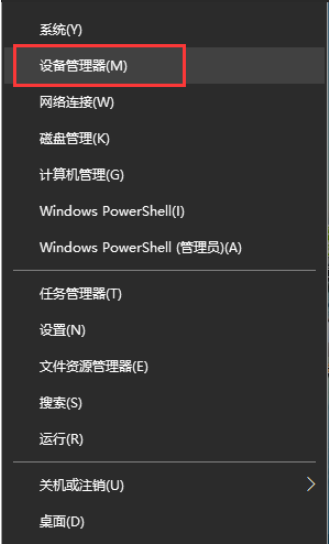
现在蓝牙鼠标相比有线鼠标越来越受到大家的欢迎,使用起来比较便捷。不过有网友反映自己买了蓝牙鼠标连接电脑后,发现win10电脑使用蓝牙鼠标卡顿怎么办,该如何解决蓝牙鼠标卡顿的问题。今天小编就教下大家win10电脑使用蓝牙鼠标卡顿怎么办的解决教程。
具体的步骤如下:
1、点击开始菜单,选择设备管理器。
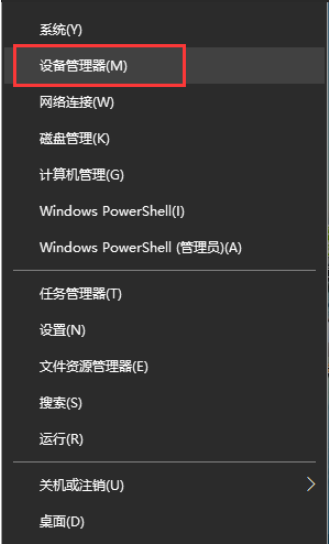
2、再点击蓝牙展开,双击打开每一个子项。
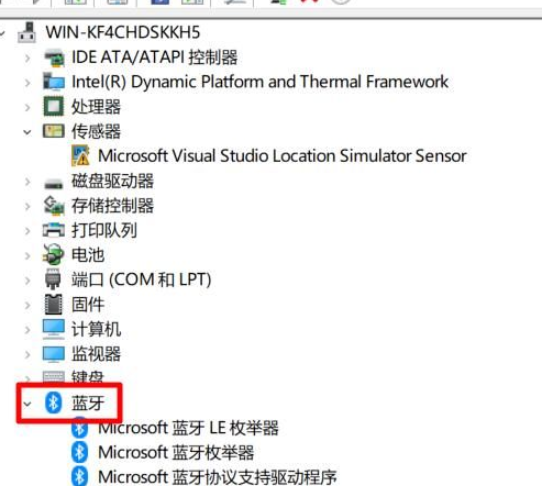
3、在弹出的窗口中切换为电源管理,取消勾选允许计算机关闭此设备以节约电源(A),点击确定。
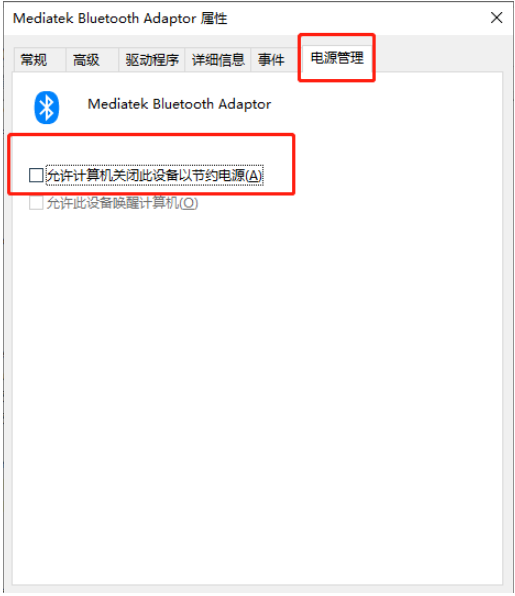
4、之后再点击网络适配器,再次双击打开每一个子项,执行上述操作。
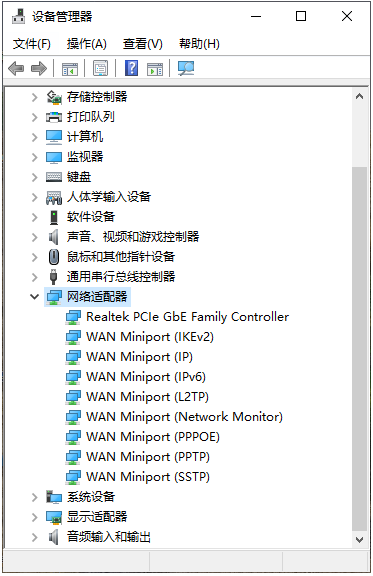
5、点击人体学输入设备,双击打开每一个子项,若有电源管理选项就点击,取消勾选允许计算机关闭此设备以节约电源选项并选中允许此设备唤醒计算机,点击确定。
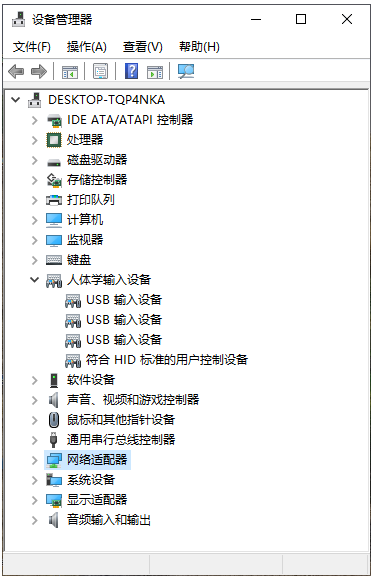
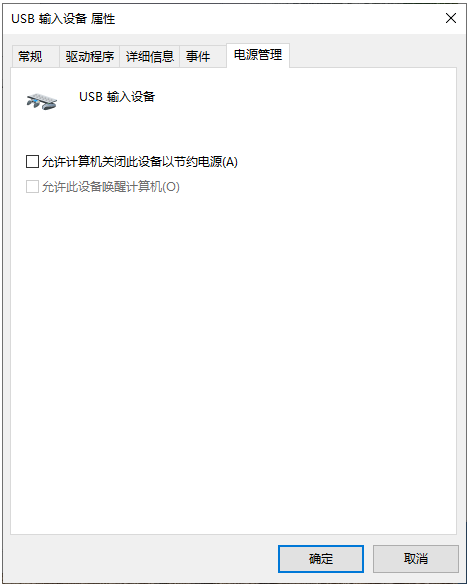
6、接着再点击鼠标和其他指针设备和通用串行总线控制器下列出的设备,执行上述操作即可。
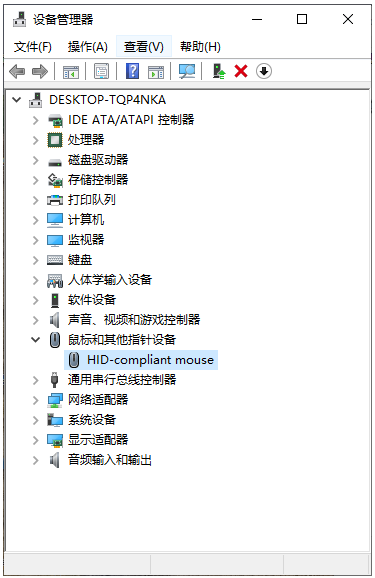
7、另外无线鼠标最容易受USB3.0的干扰,最好不要插在USB3.0接口上使用,把无线鼠标插到电脑的USB2.0接口使用就能让无线鼠标更稳定。

以上便是win10使用蓝牙鼠标经常卡顿的解决方法,希望能帮到各位。




